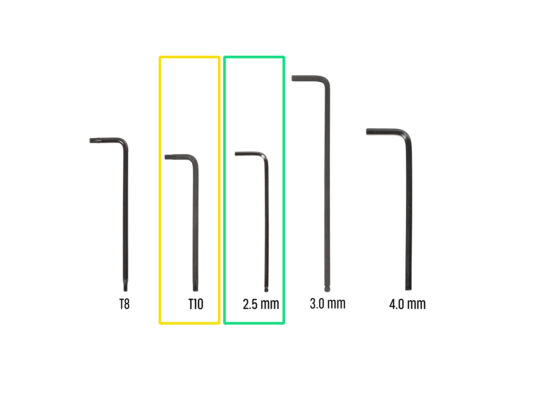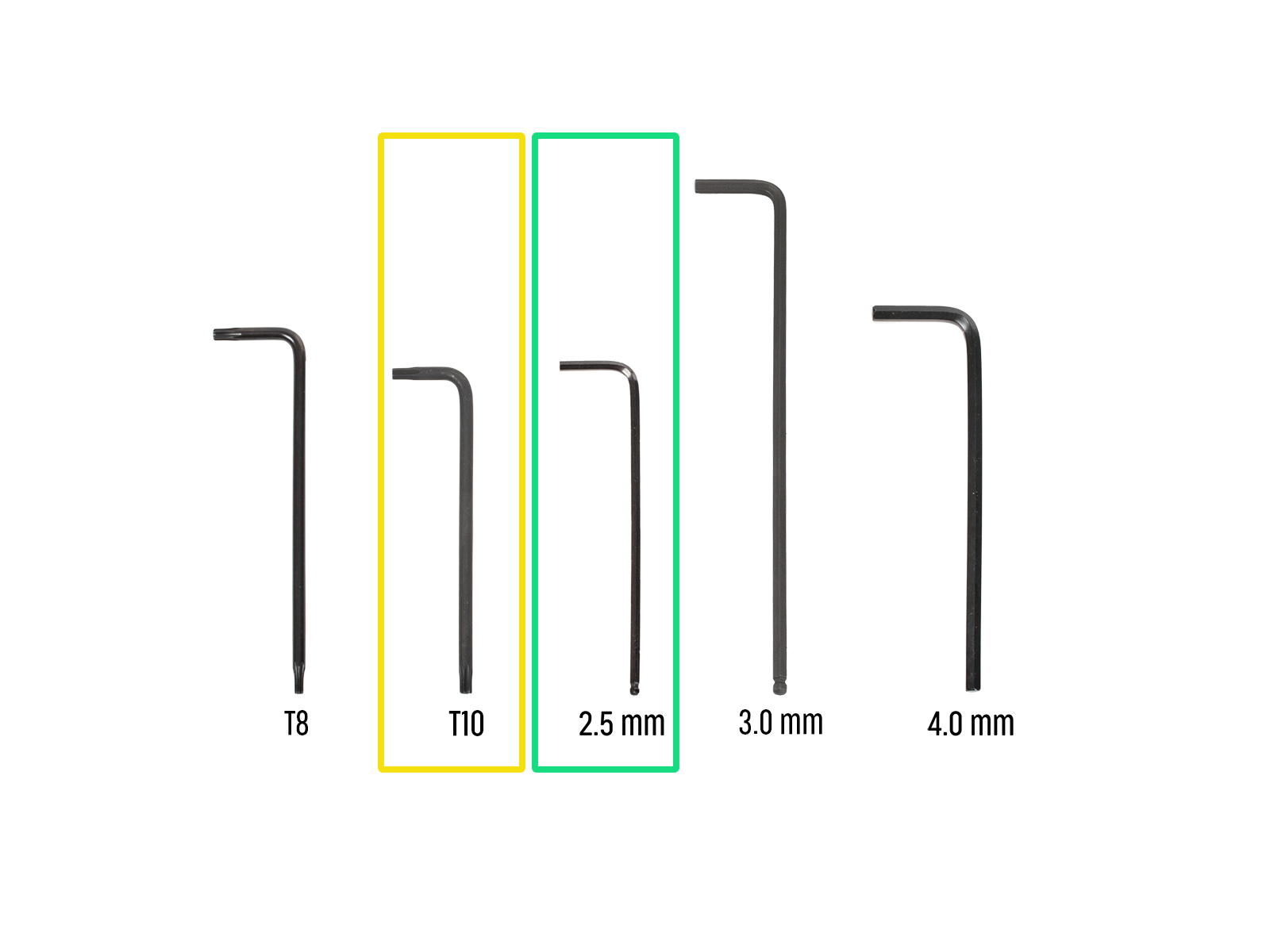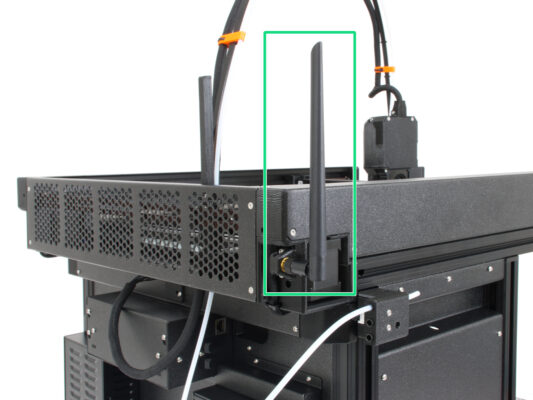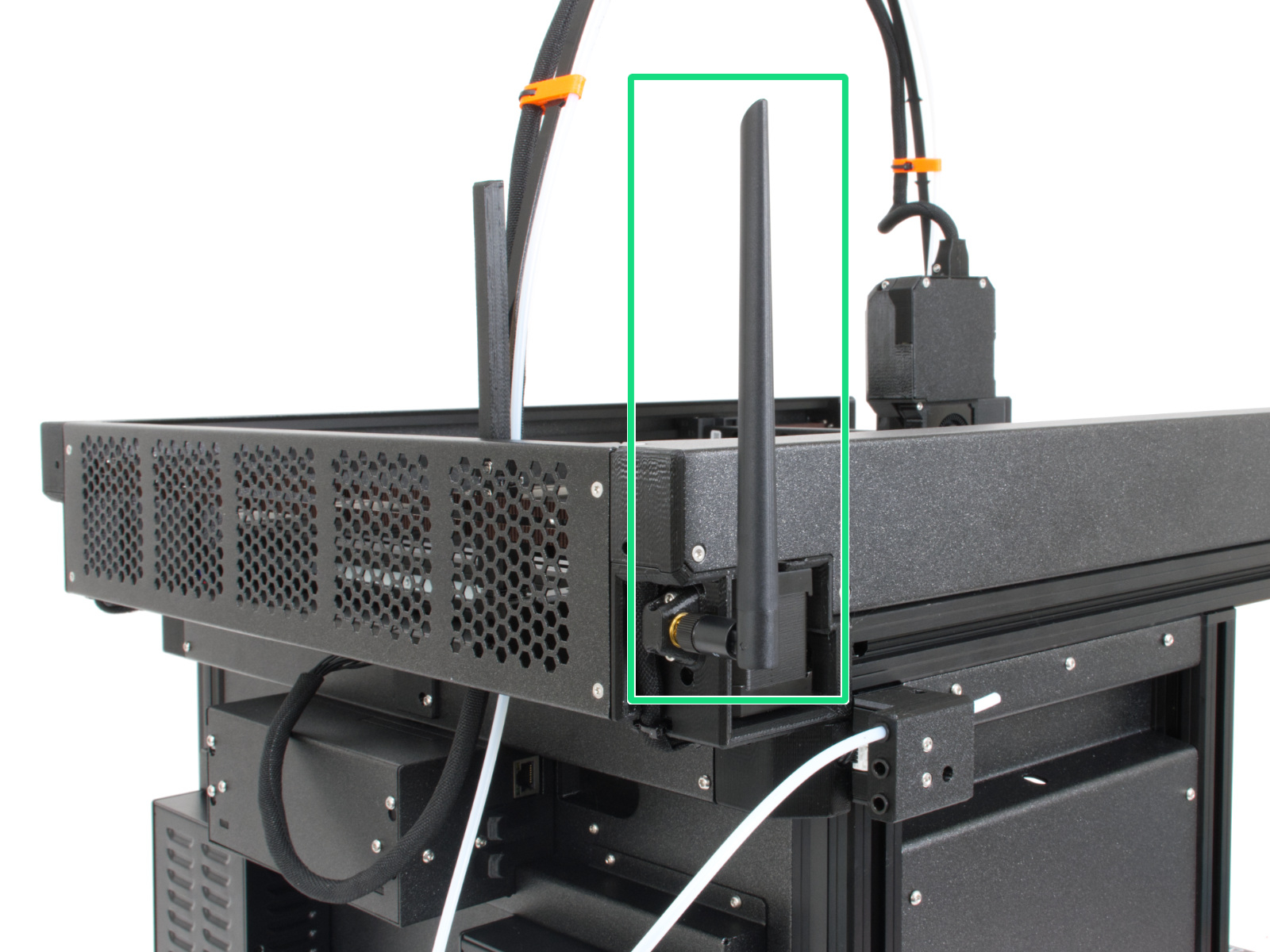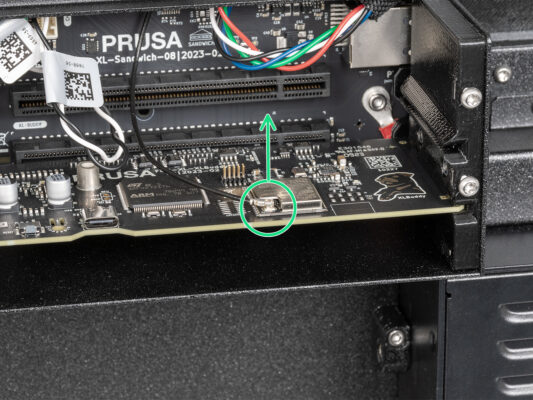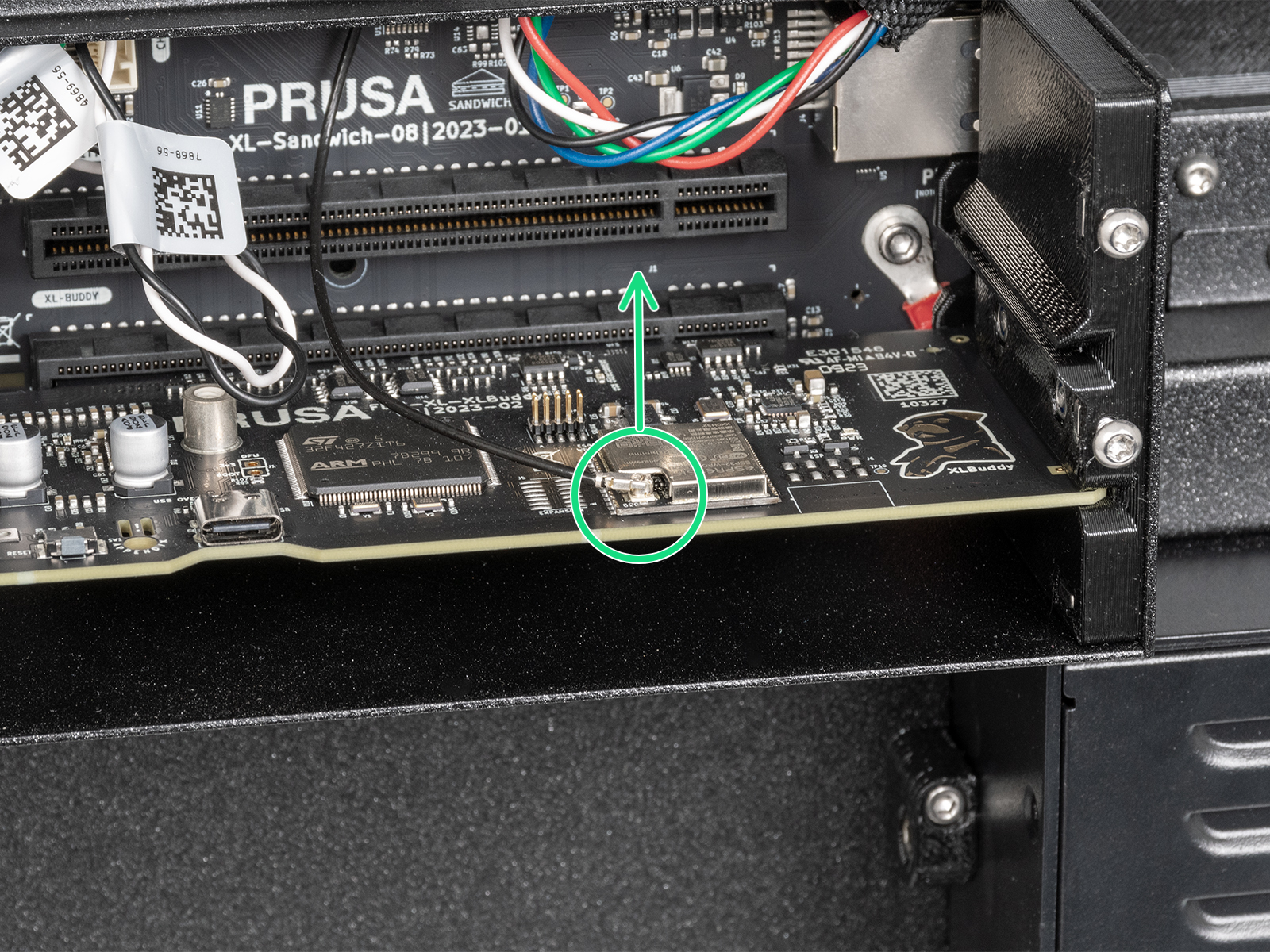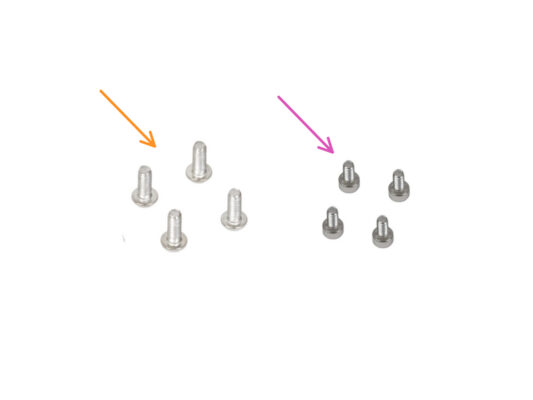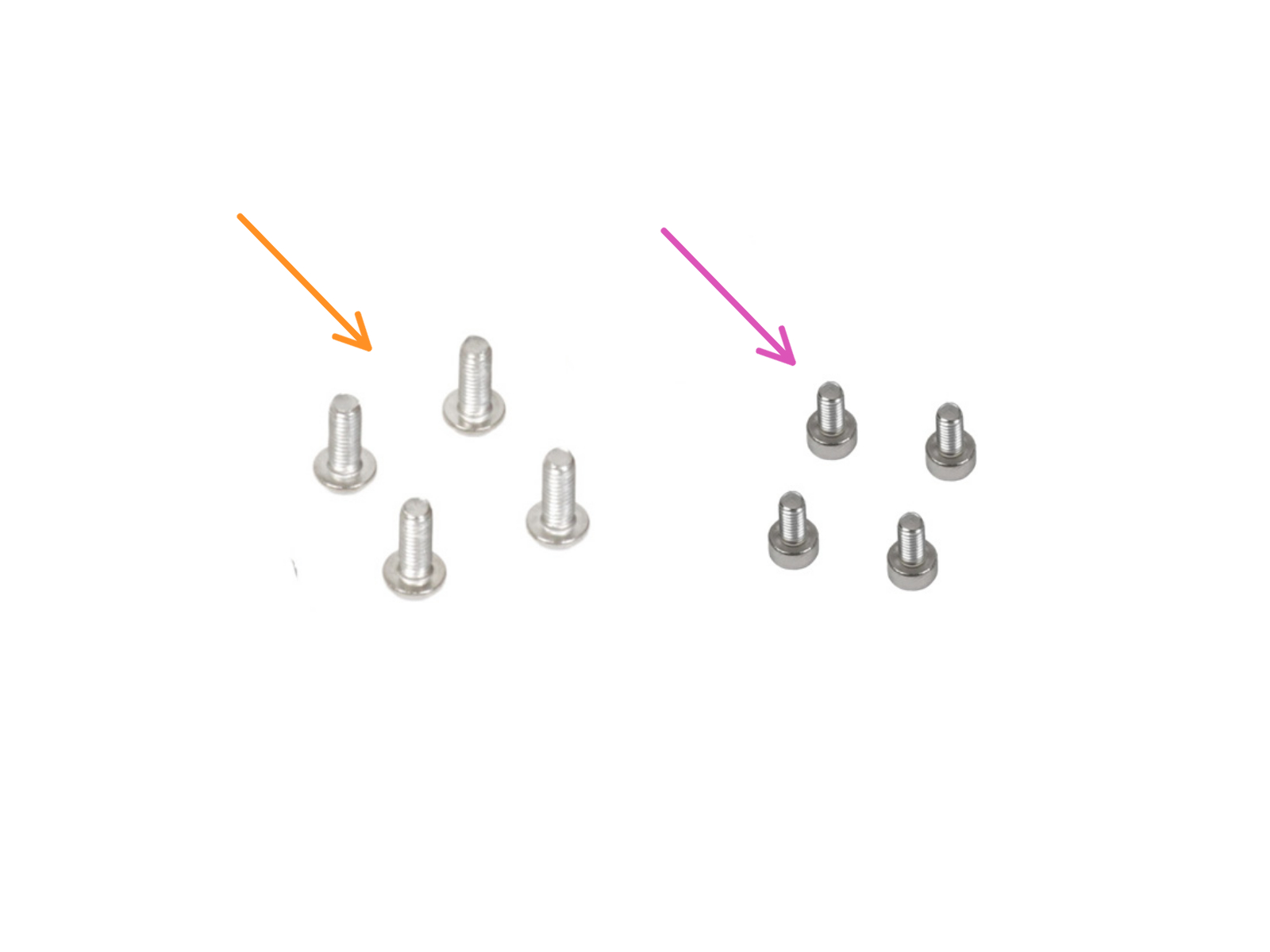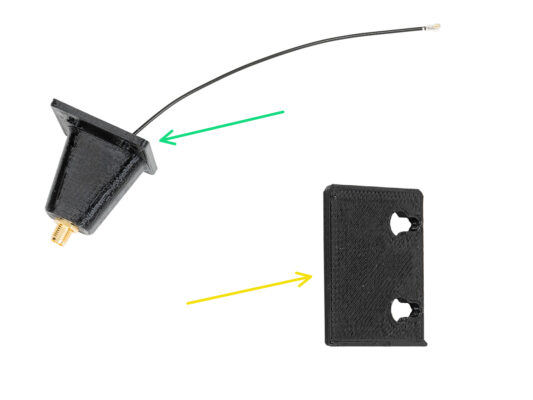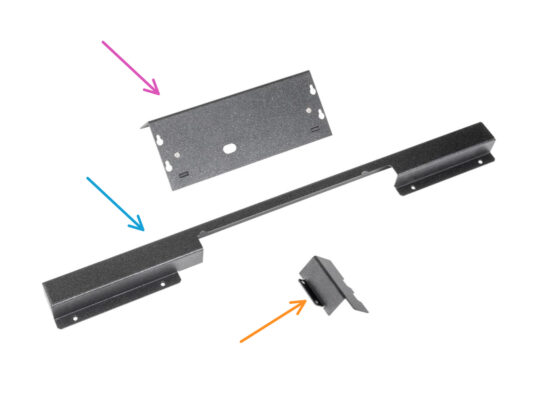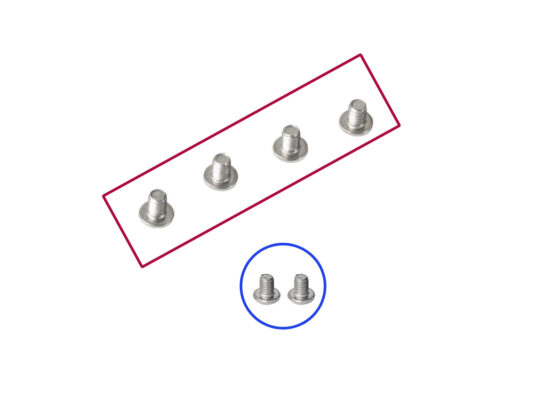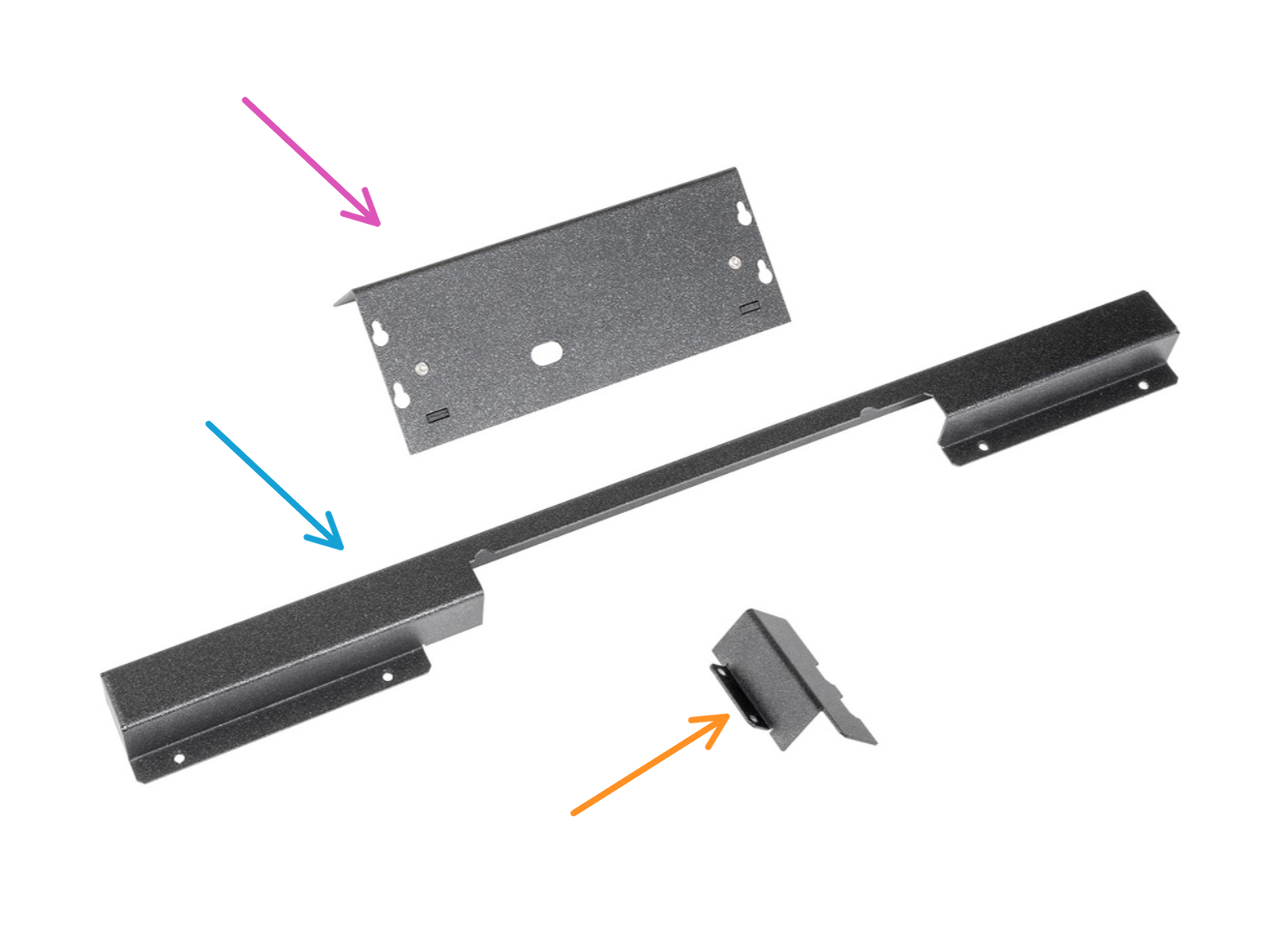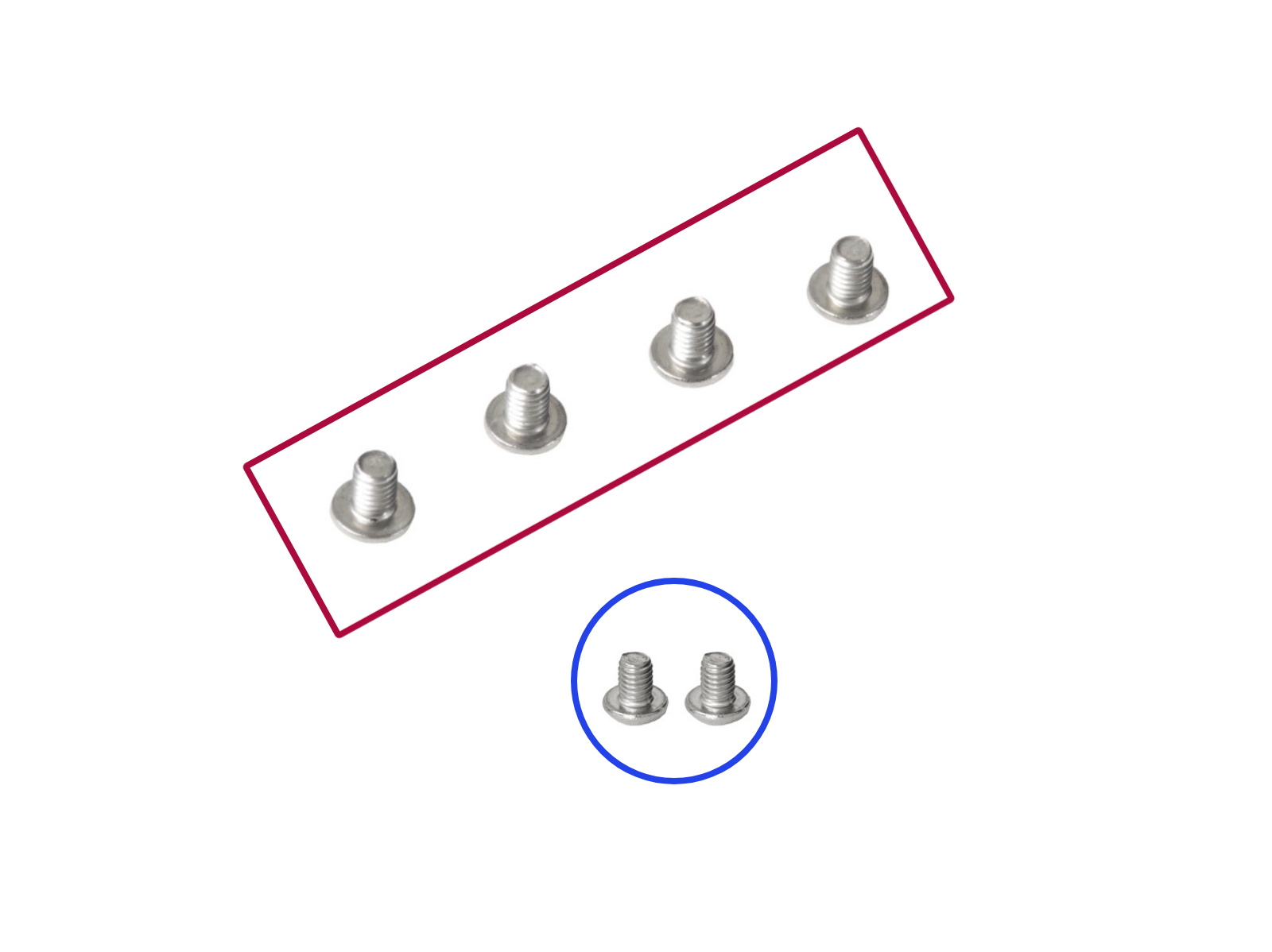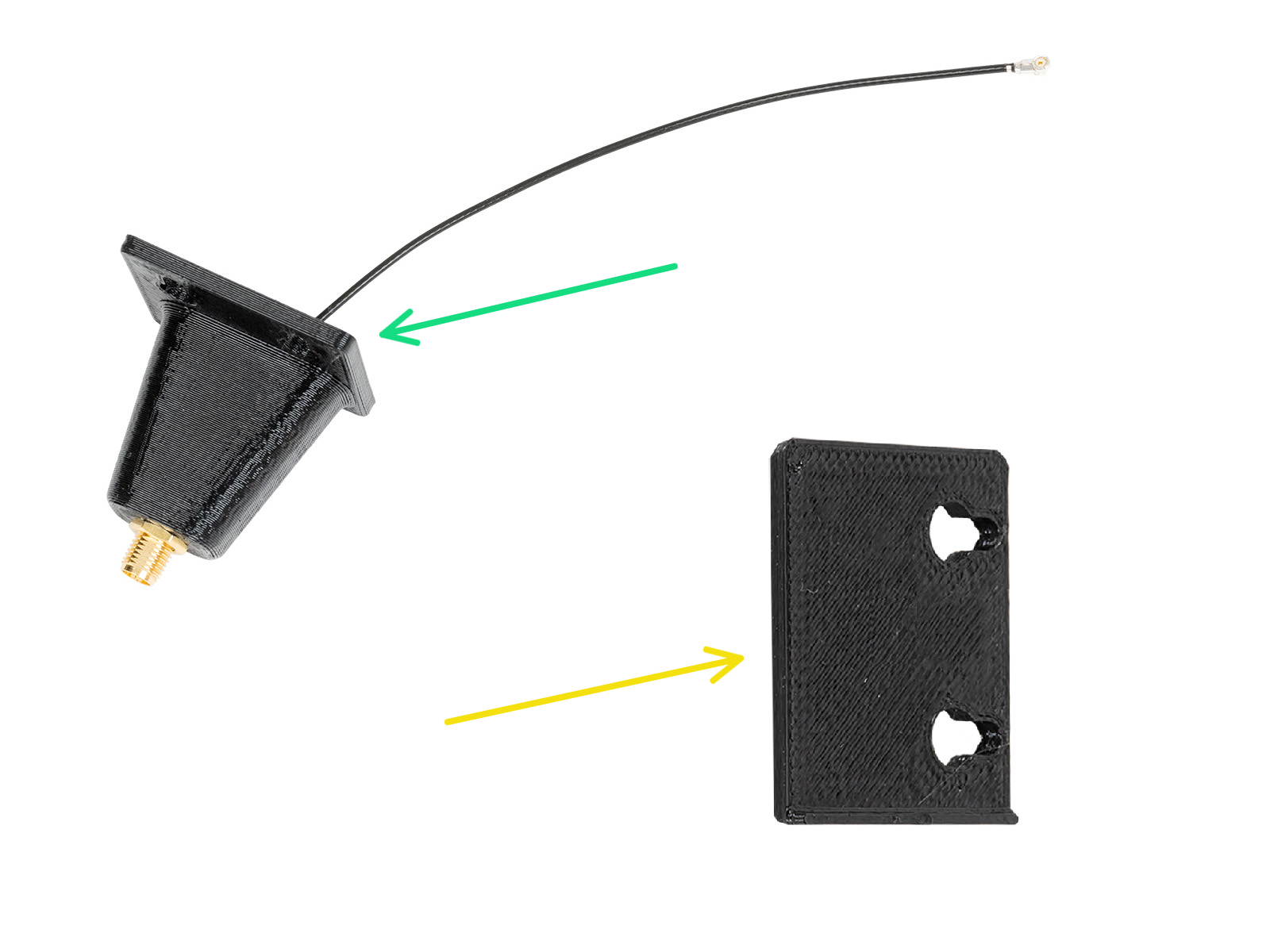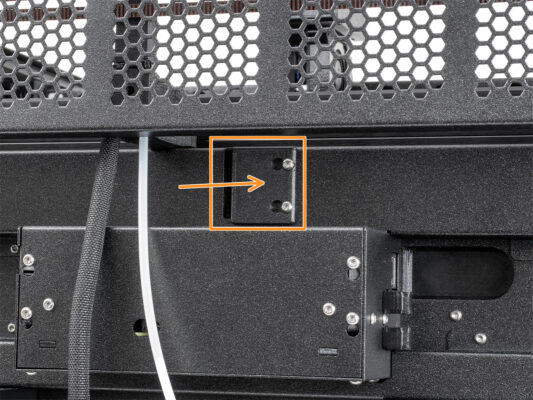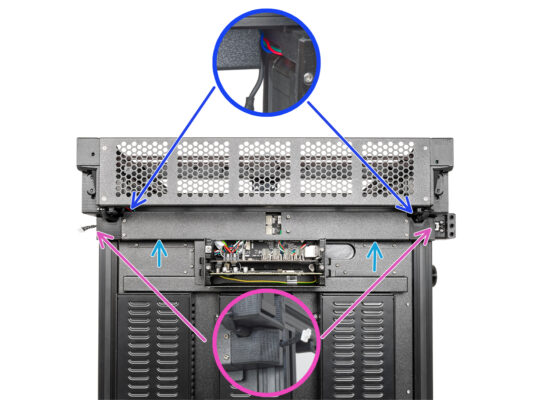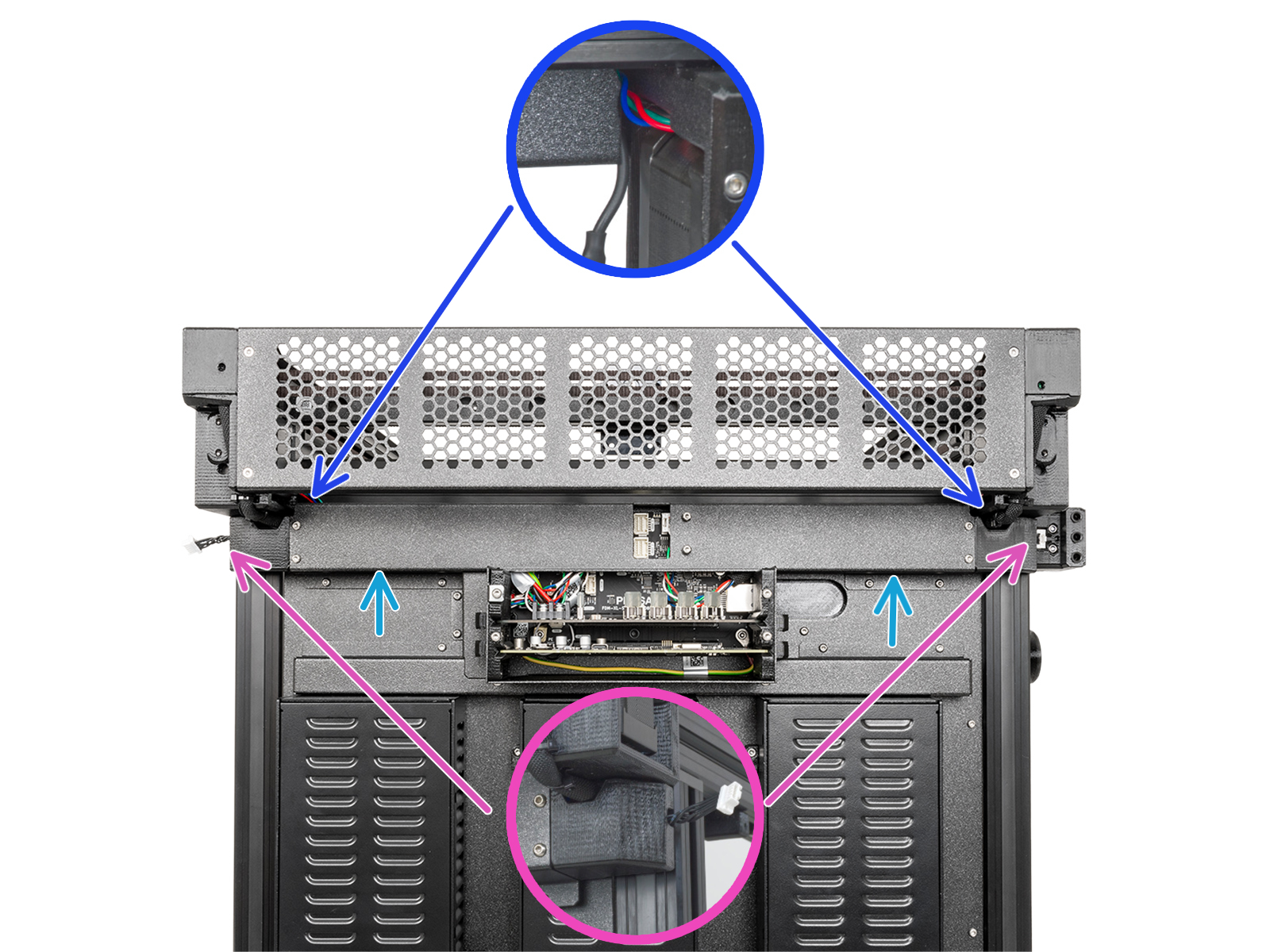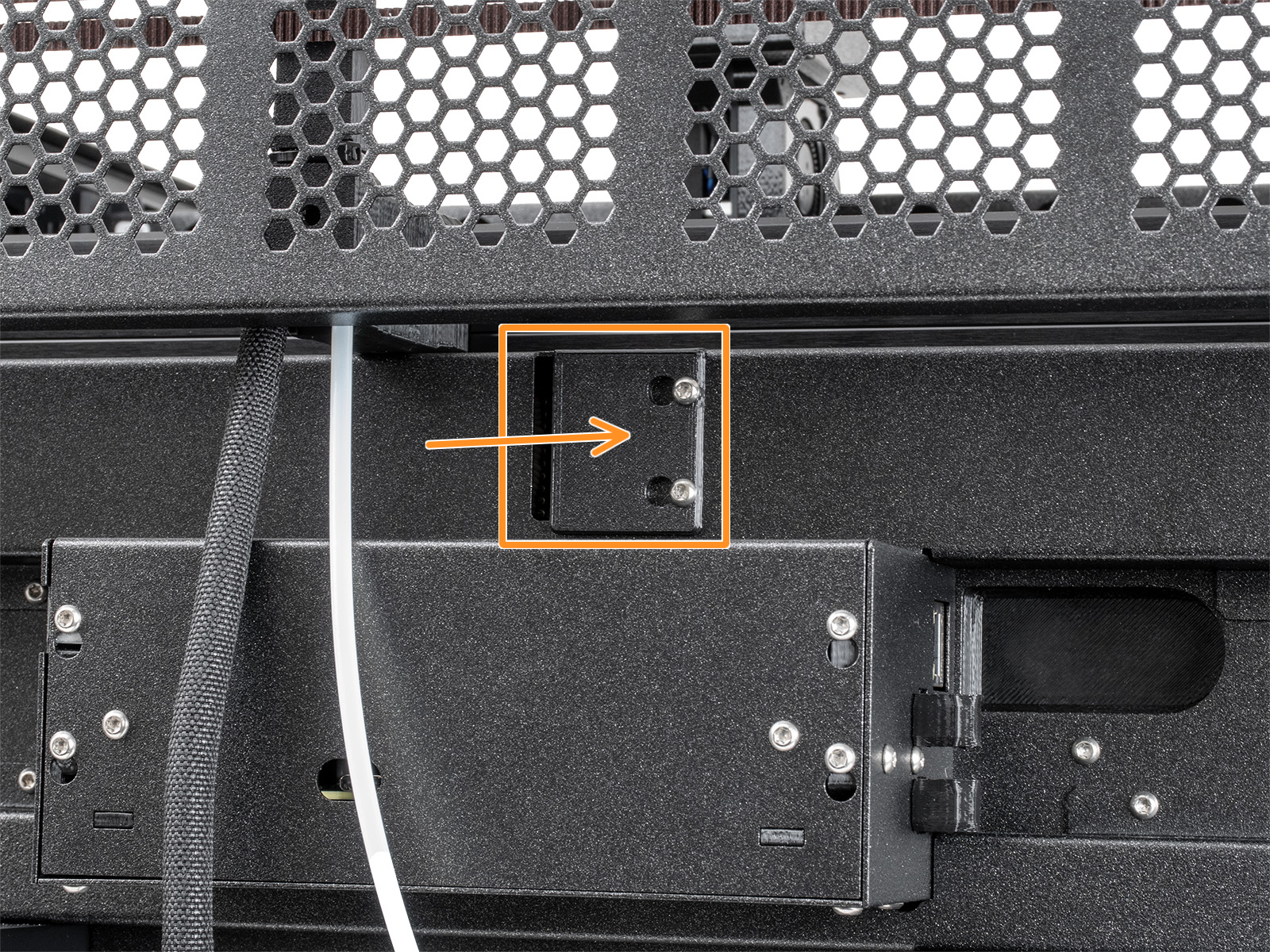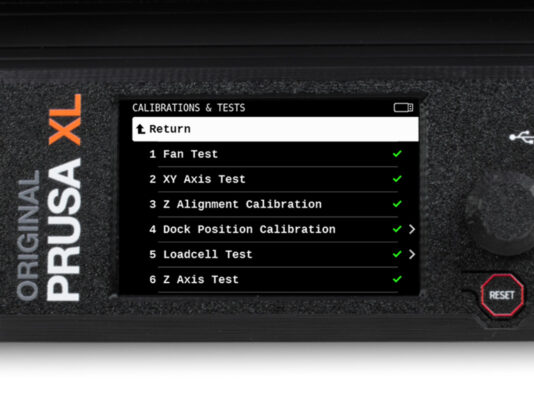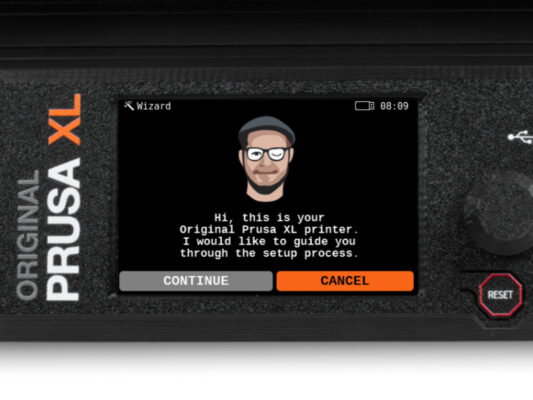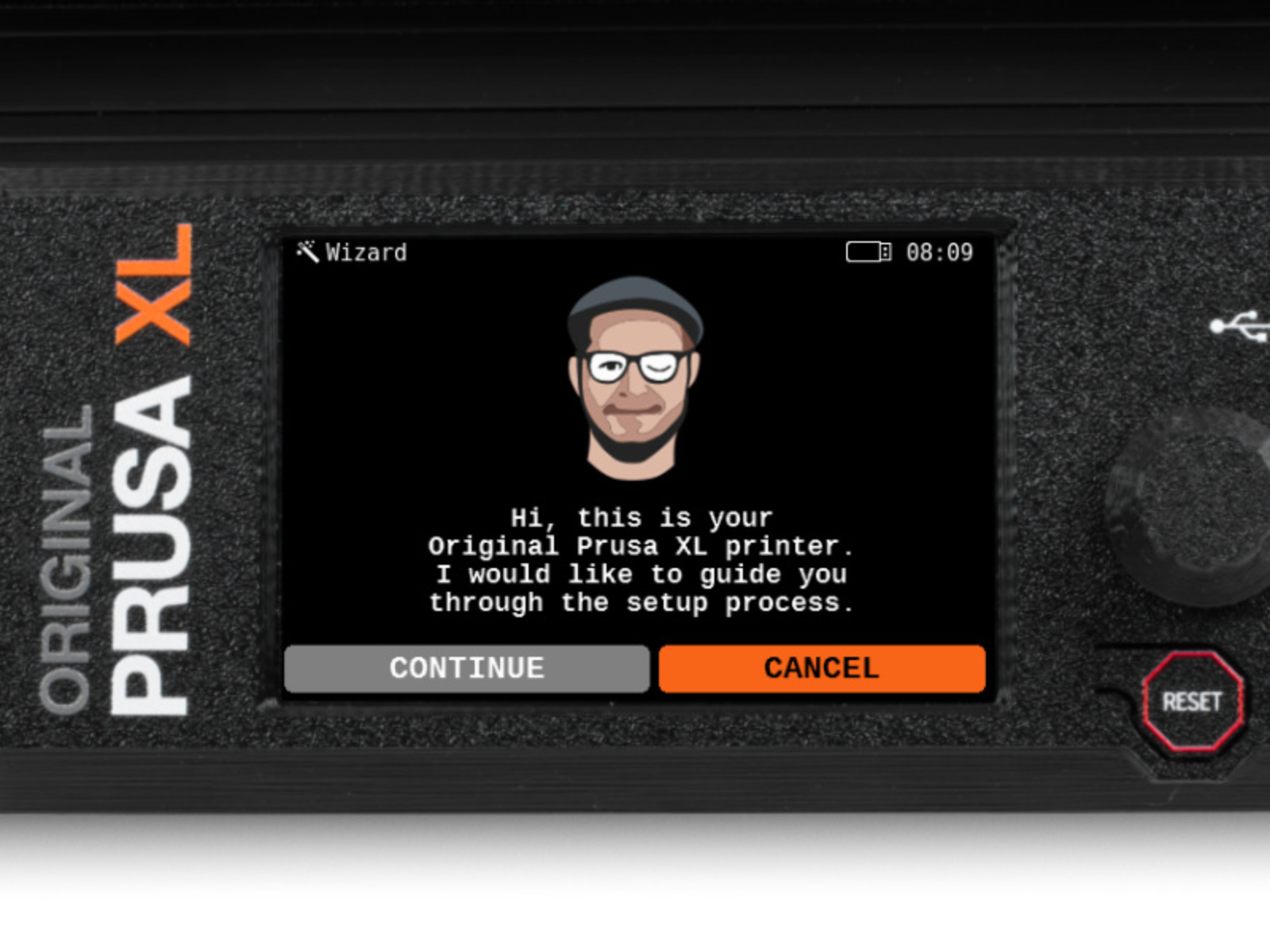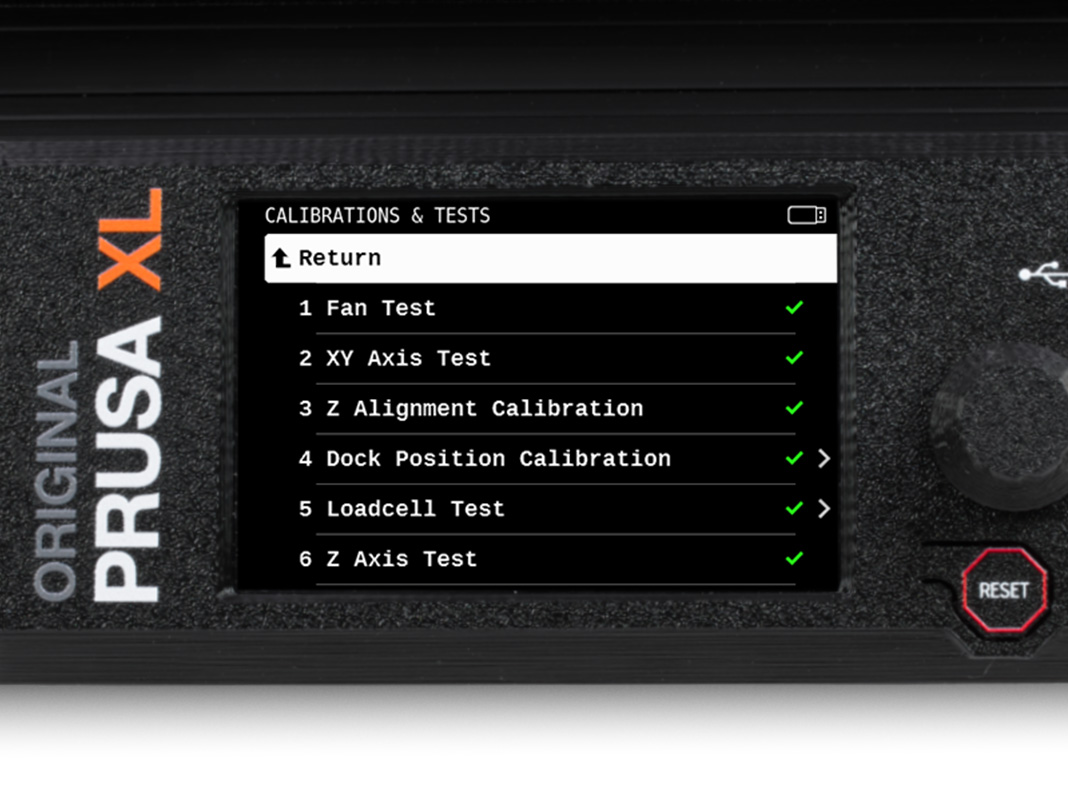⬢Questa guida illustra la sostituzione della scheda Sandwich su Original Prusa XL.
Le seguenti istruzioni sono compatibili con tutte le versioni Original Prusa XL.
⬢Tutte le parti necessarie sono disponibili nel nostro eshop.
Nota: per poter accedere alla sezione ricambi è necessario aver effettuato il login.